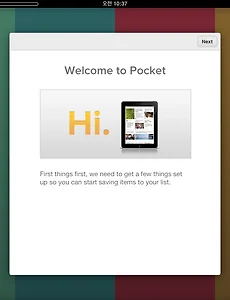 Pocket (Read IT later), 인터넷이나 앱의 글을 저장해두었다가 나중에 읽는 무료 앱 사용방법 (아이폰, 아이패드, 안드로이드)
몇일전에 Pocket 이라는 앱이 아이폰, 아이패드용 무료앱으로 풀려서 인기차트 상위에 올라왔던데, 뭔가하고 보니 기존의 Read it later이 이름을 바꾸고 무료로 바뀌었더군요. 안드로이드용은 정품을 구입했는데... 이런...-_-;; 이 프로그램의 용도는 즐겨찾기와 비슷한데, PC컴퓨터나 스마트폰에서 글을 보다가 나중에 시간날때 읽고 싶거나, 보관해 놓고 싶은 글을 서버측에 저장해두었다가, 나중에 스마트폰이나 Pc등에서 읽을수 있도록 하는 방식입니다. 테스트를 해보니 스마트폰과 동기화를 하고난후에 비행기모드로 해놓고 봐도 글을 읽을수 있더군요. 이런식으로 하면 통신요금도 wifi일때 동기화를 해놓고, 3G나 LTE시에는 내부의것만 읽어도 되니, 통신요금도 절약되고, 출퇴근시간등 짬짬이 틈새시간에 ..
2012. 4. 22.
Pocket (Read IT later), 인터넷이나 앱의 글을 저장해두었다가 나중에 읽는 무료 앱 사용방법 (아이폰, 아이패드, 안드로이드)
몇일전에 Pocket 이라는 앱이 아이폰, 아이패드용 무료앱으로 풀려서 인기차트 상위에 올라왔던데, 뭔가하고 보니 기존의 Read it later이 이름을 바꾸고 무료로 바뀌었더군요. 안드로이드용은 정품을 구입했는데... 이런...-_-;; 이 프로그램의 용도는 즐겨찾기와 비슷한데, PC컴퓨터나 스마트폰에서 글을 보다가 나중에 시간날때 읽고 싶거나, 보관해 놓고 싶은 글을 서버측에 저장해두었다가, 나중에 스마트폰이나 Pc등에서 읽을수 있도록 하는 방식입니다. 테스트를 해보니 스마트폰과 동기화를 하고난후에 비행기모드로 해놓고 봐도 글을 읽을수 있더군요. 이런식으로 하면 통신요금도 wifi일때 동기화를 해놓고, 3G나 LTE시에는 내부의것만 읽어도 되니, 통신요금도 절약되고, 출퇴근시간등 짬짬이 틈새시간에 ..
2012. 4. 22.
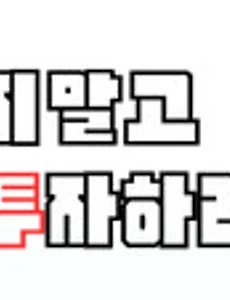 쫄지말고 투자하라(쫄투), 벤처 캐피탈 투자자(VC)가 스타트업 벤처기업과 이야기 나누는 토크쇼 (IT, 스마트폰 창업을 꿈꾸는 회사, 개인이라면 꼭 볼만한 동영상)
> VC가 만드는 스타트업 진단 토크쇼라는 부제를 가진 쫄투라는 인터넷 동영상 방송인데, 한 모바일회사에 대해서 알아보기 위해서 검색을 하다가 찾게된 사이트로, 벤처기업의 창업자나 사장 등을 게스트로 해서 창업투자자인 MC들이 함께 이야기를 하고, 얼마정도까지 투자할수 있다는 식으로 이야기를 하는 방송으로 나는 꼼수다(나꼼수)와 비슷한 느낌이 나는 유쾌한 느낌의 방송 근데 그냥 재미로 들을것이 아니라, 창업, 사업 아이템에 대한 솔직한 의견과 앞으로의 서비스 방향, 현재의 상황등을 과감없이 솔직하게 들여주는것이 인터넷을 검색해서는 찾기 어려운 다양한 정보들을 제공해준다. 예를 들어 스마트폰에 모바일광고의 CTR이 아이폰, 안드로이드에서는 어느정도가 나오고, 회사의 직원은 몇명이고, 외주를 주는 분야는 어..
2012. 4. 20.
쫄지말고 투자하라(쫄투), 벤처 캐피탈 투자자(VC)가 스타트업 벤처기업과 이야기 나누는 토크쇼 (IT, 스마트폰 창업을 꿈꾸는 회사, 개인이라면 꼭 볼만한 동영상)
> VC가 만드는 스타트업 진단 토크쇼라는 부제를 가진 쫄투라는 인터넷 동영상 방송인데, 한 모바일회사에 대해서 알아보기 위해서 검색을 하다가 찾게된 사이트로, 벤처기업의 창업자나 사장 등을 게스트로 해서 창업투자자인 MC들이 함께 이야기를 하고, 얼마정도까지 투자할수 있다는 식으로 이야기를 하는 방송으로 나는 꼼수다(나꼼수)와 비슷한 느낌이 나는 유쾌한 느낌의 방송 근데 그냥 재미로 들을것이 아니라, 창업, 사업 아이템에 대한 솔직한 의견과 앞으로의 서비스 방향, 현재의 상황등을 과감없이 솔직하게 들여주는것이 인터넷을 검색해서는 찾기 어려운 다양한 정보들을 제공해준다. 예를 들어 스마트폰에 모바일광고의 CTR이 아이폰, 안드로이드에서는 어느정도가 나오고, 회사의 직원은 몇명이고, 외주를 주는 분야는 어..
2012. 4. 20.
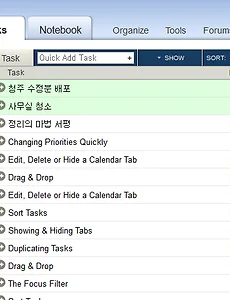 Toodledo, 스마트폰 앱과 연동되는 Todolist 홈페이지 사이트 사용법과 PC용 taskangel, 아이폰/아이패드/안드로이드용 2DO
To-DO-List 프로그램을 사용하시는지요? google task, 프랭클린 플래너, Remember the Milk 등 다양한 프로그램, smartphone app, 홈페이지 등이 존재를 하는데, 그중에서 요즘 스마트폰 앱의 어플들이 toodledo(투들레두라고도 읽는데, 보통은 투들두라고 읽습니다)를 소개합니다. 요즘 클라우드 서비스라고, 스마트폰의 자료를 그냥 폰에만 두면 분실하거나, 자료가 날라가면 복구할 길이 없는데, 보통 dropbox, icloud 등에 보관을 하는 서비스들이 있는데, toodledo는 api를 통해서 백업은 물론이고, 인터넷 홈페이지상에서도 사용이 가능합니다. 투들두 홈페이지 - http://www.toodledo.com 웹페이지상은 물론이고, 구글Gmail에서도 사용가능..
2012. 4. 20.
Toodledo, 스마트폰 앱과 연동되는 Todolist 홈페이지 사이트 사용법과 PC용 taskangel, 아이폰/아이패드/안드로이드용 2DO
To-DO-List 프로그램을 사용하시는지요? google task, 프랭클린 플래너, Remember the Milk 등 다양한 프로그램, smartphone app, 홈페이지 등이 존재를 하는데, 그중에서 요즘 스마트폰 앱의 어플들이 toodledo(투들레두라고도 읽는데, 보통은 투들두라고 읽습니다)를 소개합니다. 요즘 클라우드 서비스라고, 스마트폰의 자료를 그냥 폰에만 두면 분실하거나, 자료가 날라가면 복구할 길이 없는데, 보통 dropbox, icloud 등에 보관을 하는 서비스들이 있는데, toodledo는 api를 통해서 백업은 물론이고, 인터넷 홈페이지상에서도 사용이 가능합니다. 투들두 홈페이지 - http://www.toodledo.com 웹페이지상은 물론이고, 구글Gmail에서도 사용가능..
2012. 4. 20.
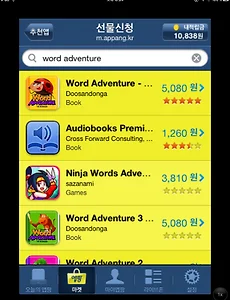 앱팡 추천 알리미(m.appang.kr), 적립금은 기프트쇼나 App선물보다 현금교환으로 신청하세요!
FreeMyApps-앱 설치 이벤트로 아이폰, 아이패드용 유료앱의 리딤코드를 무료로 받을수 있는 사이트앱팡(appang), 앱 설치로 적립금을 주고, 유료앱이나 현금으로 교환할수 있는 안드로이드, 아이폰 어플얼마전 앱팡이라는 사이트가 생겨서 아이폰, 아이패드, 안드로이드 폰에서 앱을 설치하면 댓가로 적립금을 주어서 그것으로 app 선물신청, 기프트쇼 교환, 현금으로 교환 등이 가능하더군요(안드로이드에서는 앱선물하기 기능은 없습니다)뭐 스마트폰이 좀 지저분해질수는 있지만, 뭐 깔고 실행한후에 바로 지워도 상관없어서 짬짬이 시간날때에 적립금도 받고, 새로운 앱도 설치해서 사용해보기에 좋은 어플입니다. 독특하게 유료앱도 지원을 하는데, 유료앱을 설치하면 앱구매 비용을 물론이고, 적립금도 돌려주는데, 처음에는 ..
2012. 4. 19.
앱팡 추천 알리미(m.appang.kr), 적립금은 기프트쇼나 App선물보다 현금교환으로 신청하세요!
FreeMyApps-앱 설치 이벤트로 아이폰, 아이패드용 유료앱의 리딤코드를 무료로 받을수 있는 사이트앱팡(appang), 앱 설치로 적립금을 주고, 유료앱이나 현금으로 교환할수 있는 안드로이드, 아이폰 어플얼마전 앱팡이라는 사이트가 생겨서 아이폰, 아이패드, 안드로이드 폰에서 앱을 설치하면 댓가로 적립금을 주어서 그것으로 app 선물신청, 기프트쇼 교환, 현금으로 교환 등이 가능하더군요(안드로이드에서는 앱선물하기 기능은 없습니다)뭐 스마트폰이 좀 지저분해질수는 있지만, 뭐 깔고 실행한후에 바로 지워도 상관없어서 짬짬이 시간날때에 적립금도 받고, 새로운 앱도 설치해서 사용해보기에 좋은 어플입니다. 독특하게 유료앱도 지원을 하는데, 유료앱을 설치하면 앱구매 비용을 물론이고, 적립금도 돌려주는데, 처음에는 ..
2012. 4. 19.